La herramienta del balance de blancos
Ajuste el balance de blancos. Tenga en cuenta que esta herramienta solo está disponible con imágenes RAW e imágenes con desplazamiento de píxel combinadas.
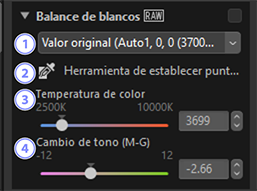
Menú del balance de blancos
- Elija un ajuste de balance de blancos.
- [Herramienta de establecer punto gris]
- Haga clic en cualquier parte de la imagen para ajustar el balance de blancos de modo que el píxel muestreado tenga un color gris neutro.
[Temperatura de color]
- Seleccione una temperatura de color.
[Cambio de tono (M-G)]
- Seleccione valores inferiores para reducir el verde y aumentar el magenta, o valores superiores para lograr el efecto contrario.
La herramienta de establecimiento de punto gris
Con la herramienta de establecimiento de punto gris puede hacer clic en cualquier parte de la imagen para ajustar el balance de blancos de modo que el píxel muestreado adquiera un color neutro (blanco o gris). Podrá eliminar los tonos de color con un solo clic.
-
Active (
 ) la herramienta de establecimiento de punto gris. También puede hacer clic en el icono de la herramienta en la parte superior de la paleta de ajustes.
) la herramienta de establecimiento de punto gris. También puede hacer clic en el icono de la herramienta en la parte superior de la paleta de ajustes.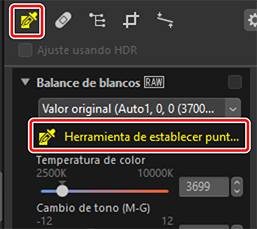
-
Haga clic en un punto de la imagen que crea que debe ser de color neutro. [Utilizar punto gris] aparecerá en el menú del balance de blancos y los colores de la imagen se ajustarán. En este ejemplo, hacer clic en lo que en el sujeto real era una pared de color blanco elimina el tono de color azul. Puede muestrear la imagen varias veces mientras la herramienta de establecimiento de punto gris está activa. También puede arrastrar el cursor sobre la imagen para usar el valor del color medio para la zona seleccionada.




-
Cuando [Utilizar punto gris] aparezca en el menú del balance de blancos, [Temperatura de color] cambiará a [Ajuste Fino] y el balance de blancos se podrá ajustar con precisión usando el control deslizante.

